[2018/5/7] 本文作廢。 改推薦 xmpp 加密簡訊自由軟體再出發。
我沒有 line 的帳號; 至於 FB 帳號每隔幾週甚至幾個月有事才會登入一次。 為什麼? 因為我只信任自由軟體。 詳見 「政府與企業對公民的網路監聽與網路管制」。 我要傳簡訊時, 採用的是很開放、 不會被單一廠商綁架、 不會管制我的言論的 xmpp 機制。 「『台灣』 被 line 當成敏感詞」 像這樣的事, 在 xmpp 的世界不可能發生。
支援 xmpp 通訊協定的軟體 很多, 本文採用 ChatSecure (android 手機/平板適用) 及 pidgin (Windows/Mac OS/Linux 適用) 來介紹如何註冊帳號、 把帳號加到電腦/手機裡。 後者是 guardian project 所推薦的 app。 這個計畫專注開發保護手機通訊隱私的開放原始碼 apps。
一、 註冊帳號前需要準備的資訊及觀念
開始註冊之前, 請先準備以下資訊:
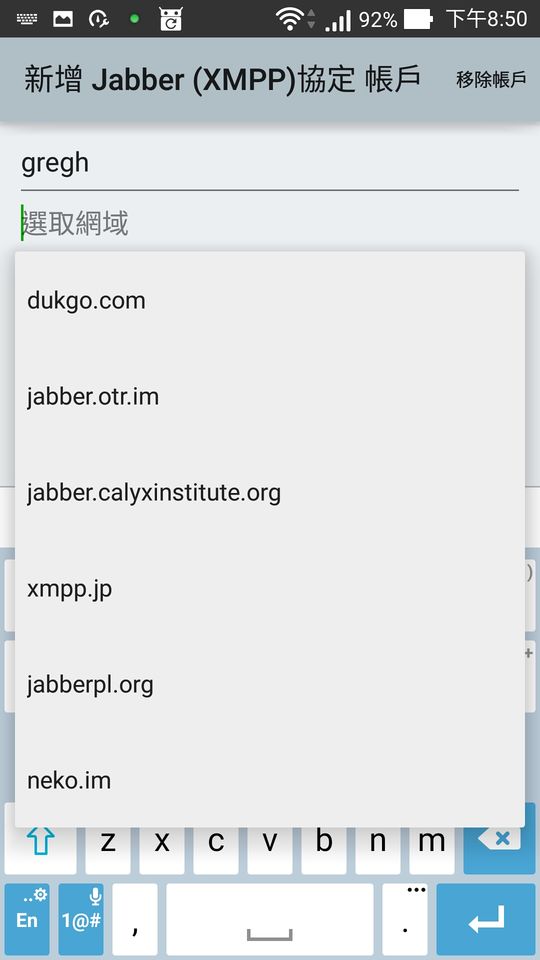 要連結到哪個伺服器? 它自稱域名叫什麼?
右圖是預載在 ChatSecure 裡面的伺服器/域名清單。
另外, 朝陽科大也提供了 xmpp.cyut.edu.tw 歡迎大眾註冊使用。
要連結到哪個伺服器? 它自稱域名叫什麼?
右圖是預載在 ChatSecure 裡面的伺服器/域名清單。
另外, 朝陽科大也提供了 xmpp.cyut.edu.tw 歡迎大眾註冊使用。
- 你想採用的使用者代號 (user id)。 例如以下的例子當中, 我在 android 手機上面用 ChatSecure 到 xmpp.cyut.edu.tw 這個伺服器用 gregh 這個 id 註冊了一個帳號; 又在 linux 上面用 pidgin 在同一個伺服器用 ckhung 這個 id 註冊了另一個帳號。
- 你的密碼。
「連結伺服器」 (connect server) 指的是提供 xmpp 服務的那部伺服器的真正 ip 位址。 「域名」 則是該站站長隨自己高興所取的 xmpp 代號。 第二節的 cs-register-2.jpg 跟第三節的 pidgin-register-1.png 兩圖的紅框部分, 要填的就是 「使用者代號」、 「域名」、 「密碼」。 以後你在名片上印的 xmpp 帳號, 就是 「使用者代號@域名」 -- 像我就是 「ckhung@jabber.org」、 「ckhung@xmpp.cyut.edu.tw」。 通常站長不會太隨興, 而會把 「域名」 取成跟 「連結伺服器」 一樣, 以免一般用戶頭昏。 所以通常 xmpp 軟體也會根據 「域名」 自動填寫 「連結伺服器」 欄位; 但若遇到兩者不同時, 就需要進入進階選項去手動填寫 「連結伺服器」 欄位, 如第二節的 cs-register-3.jpg 跟第三節的 pidgin-register-2.png 兩圖的紫框部分。
二、 用瀏覽器註冊帳號
[2017/6/11] 用瀏覽器預先把帳號註冊好可能比較簡單。 請從 免費伺服器清單 當中挑一個看起來順眼的, 先在網頁上註冊。 以下是兩個範例。
A. 位於奧地的 jabber.at:
- 自挑一個 user id。 這個伺服器比較特別的是, 它還讓你從三個網域當中挑一個。
- [可略過] 你可以上傳你的 GPG 公鑰, 以便日後伺伺服器用 mail 寄密碼給你時, 可以加密。
- 帳號註冊成功一半。 然後你要先去收 mail, 點確認連結, 才會進入下一步...
- 創一個密碼、 確認你不是機器人
- 帳號註冊成功!
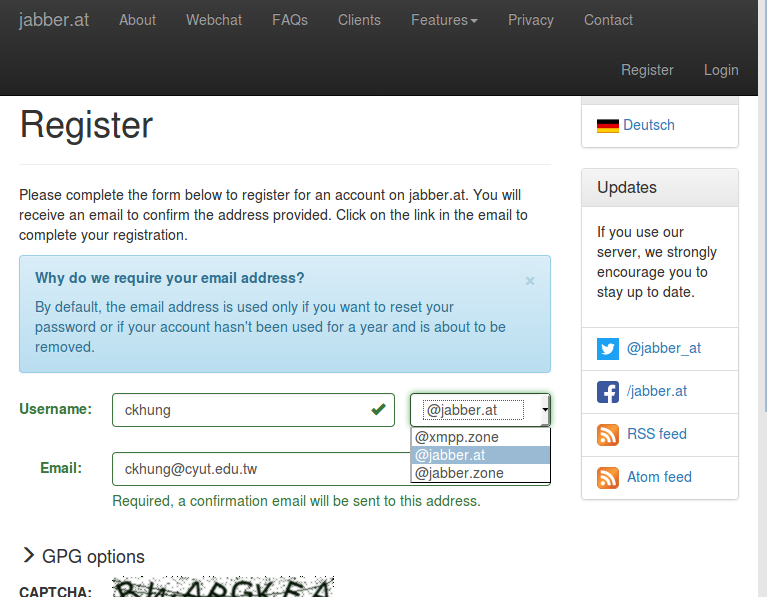
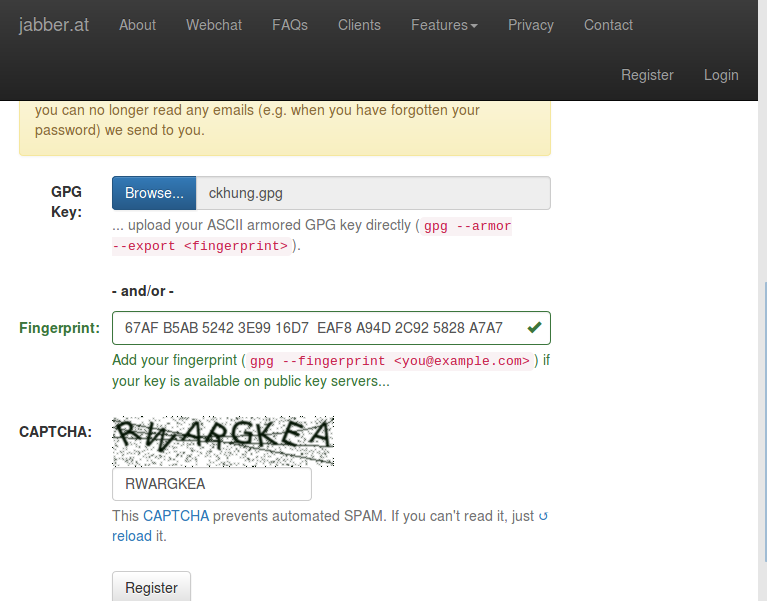
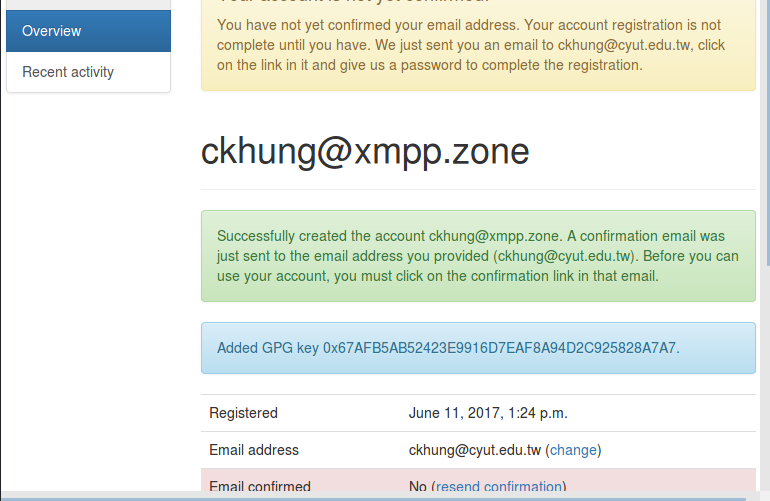
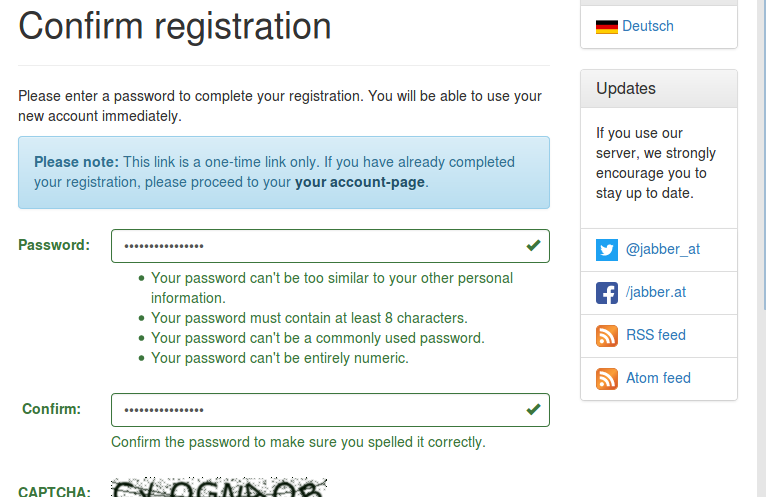
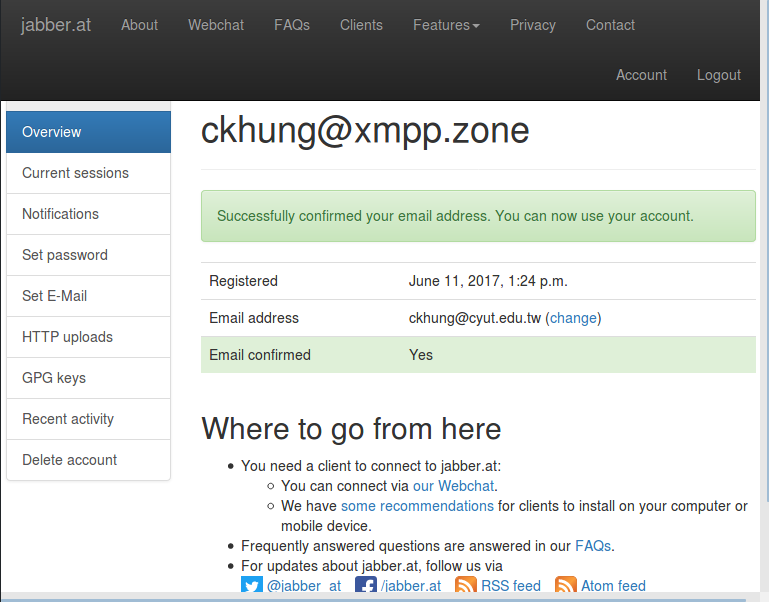
B. 位於日本的 xmpp.jp:
- 自挑一個 user id、 創一個密碼、 確認你不是機器人。 (我在這個畫面停太久, 它要我重新確認一次)
- 這個站沒有要求一定要註冊 e-mail, 但建議還是註冊一下比較好, 這樣未來萬一忘記密碼才能改。
- 帳號註冊成功!
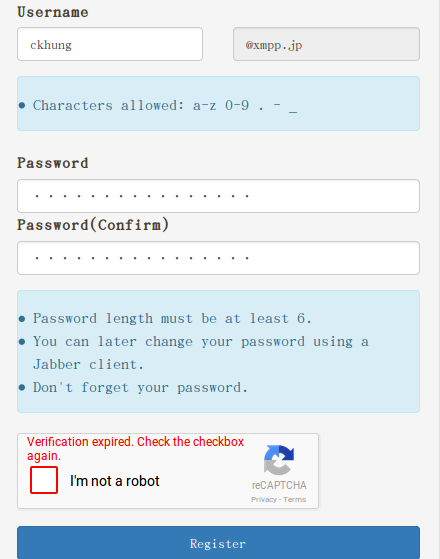
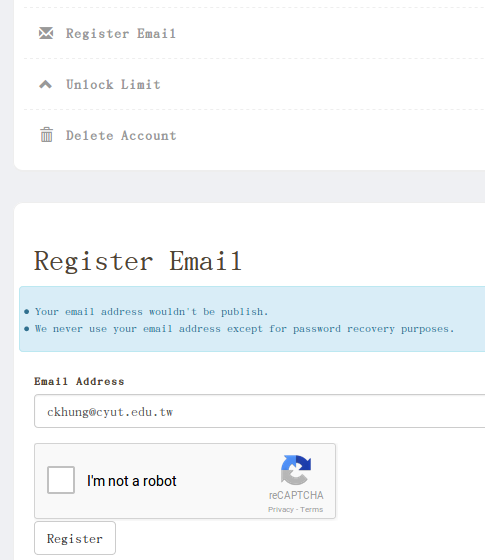
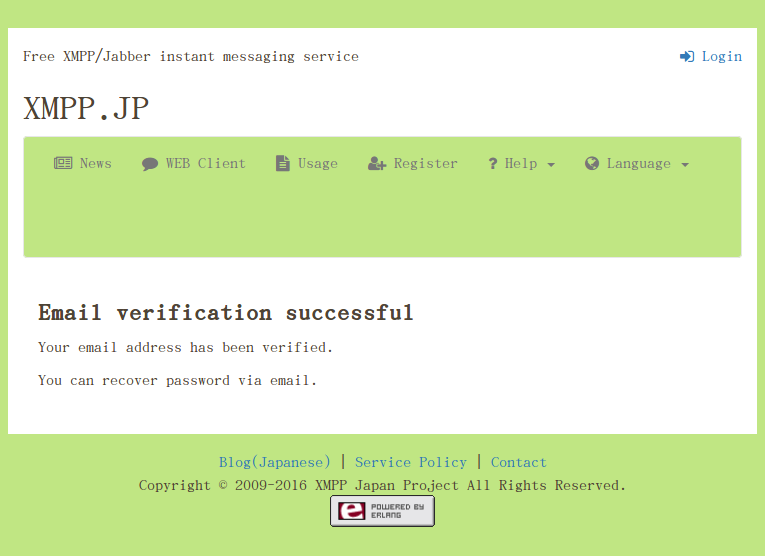
三、 在手機上使用 ChatSecure
因為 ChatSecure 會推薦免費服務的連結伺服器, 可能比較適合新手無痛上路。 強烈建議從 f-droid 下載安裝 ChatSecure。 注意: 必須先 在 f-droid 裡面啟用 guardian project 作為 repository 才看得見 ChatSecure。 或者要從 google play 下載也是可以啦。
 初次進入 ChatSecure 時,
它會問你要不要用一個主密碼保護所有通訊錄及交談內容。
如果你像我一樣懶惰, 可以省略。
選好以後就不能改了; 要改的話, 只能從 android
的系統設定裡面找到 apps => ChatSecure => Clear Data
清除所有資料 (含帳號及通訊錄!) 再全部重來一次。
比方說如果你明天要去參加太陽花/反課綱/反對大埔農地濫徵,
最好就先這麼準備。
初次進入 ChatSecure 時,
它會問你要不要用一個主密碼保護所有通訊錄及交談內容。
如果你像我一樣懶惰, 可以省略。
選好以後就不能改了; 要改的話, 只能從 android
的系統設定裡面找到 apps => ChatSecure => Clear Data
清除所有資料 (含帳號及通訊錄!) 再全部重來一次。
比方說如果你明天要去參加太陽花/反課綱/反對大埔農地濫徵,
最好就先這麼準備。
一開始手機內沒有任何帳號時, ChatSecure 提供四種使用情境:
- 登入既有的帳號 (Existing Account)
- 到某網站創建一個新的 xmpp 帳號 (New Account)
- WiFi Mesh Chat: 類似 FireChat。 改天實驗過再寫一篇。
- Secret Identity: 匿名發言。 適用於爆料政商邪惡黑幕時。
請左右滑動頁面檢視一下。 下方藍色小圈告訴你現在正在哪個分頁。
從沒用過 xmpp 的人, 先滑到第二個分頁、 填入第一節所準備好的資料、 接受 「連結伺服器」 自己的數位簽章、 建立一個新帳號。
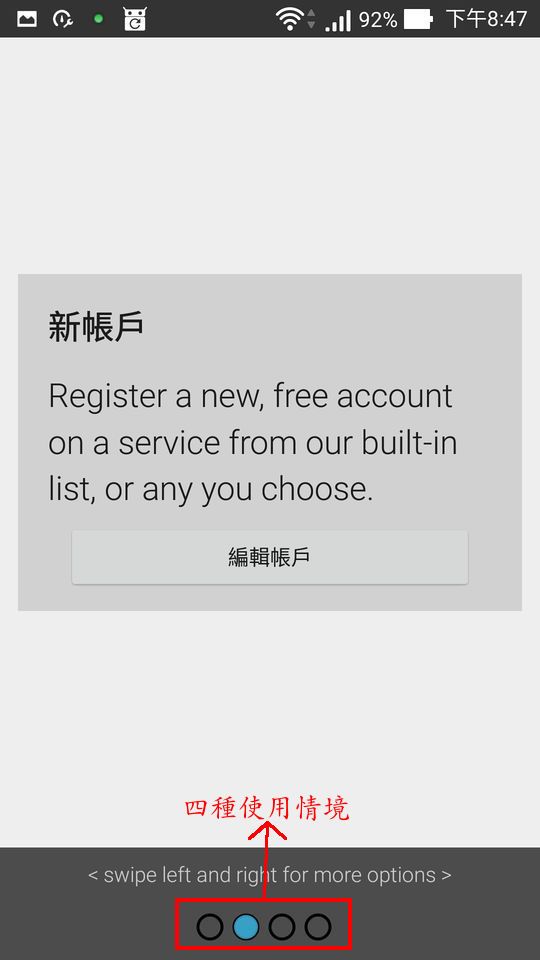
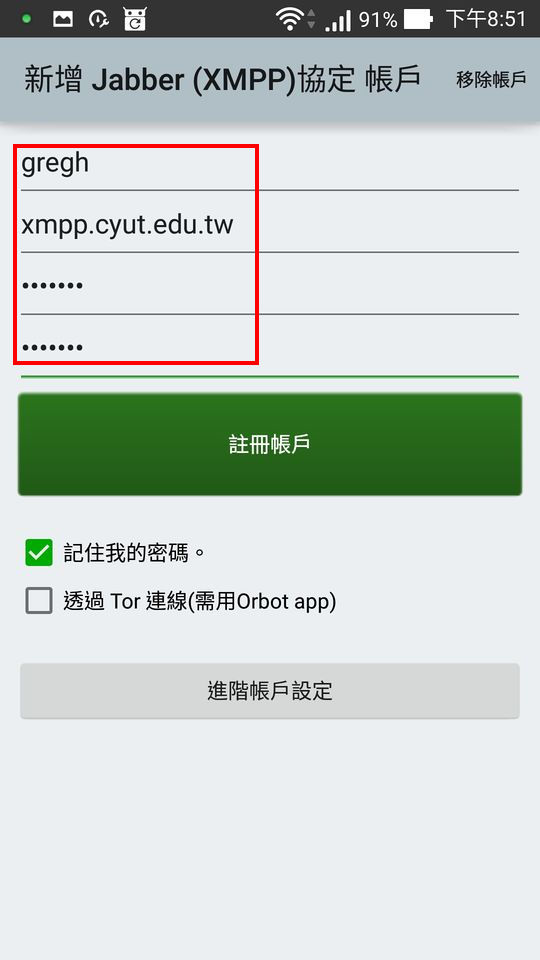
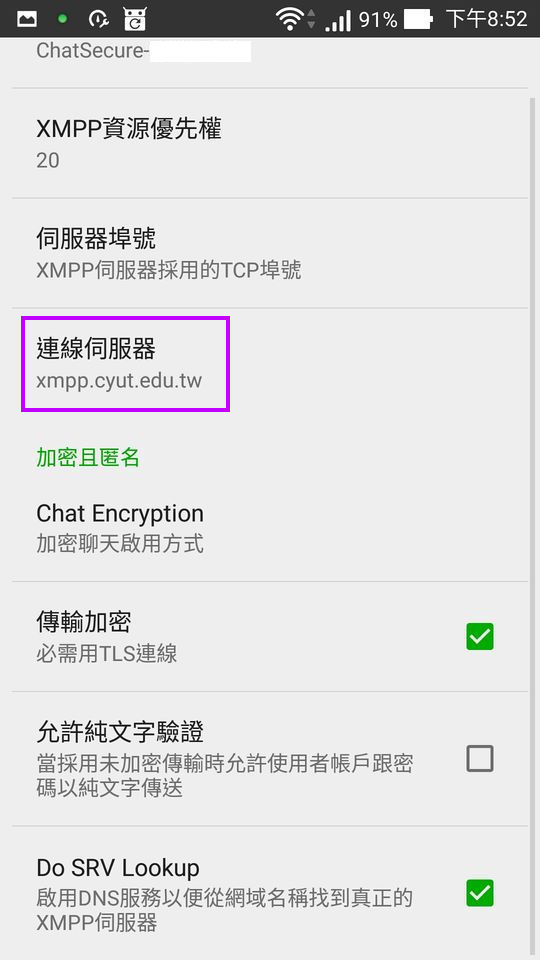
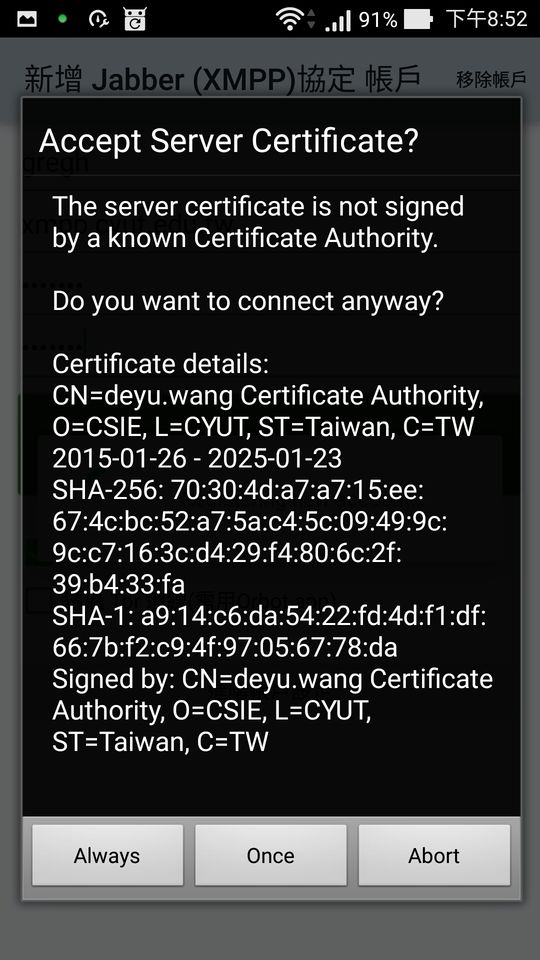
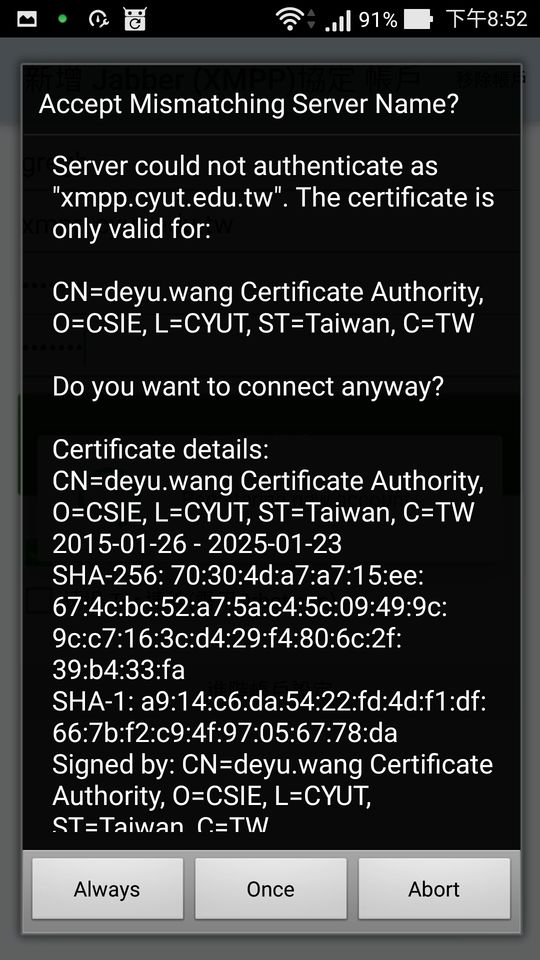
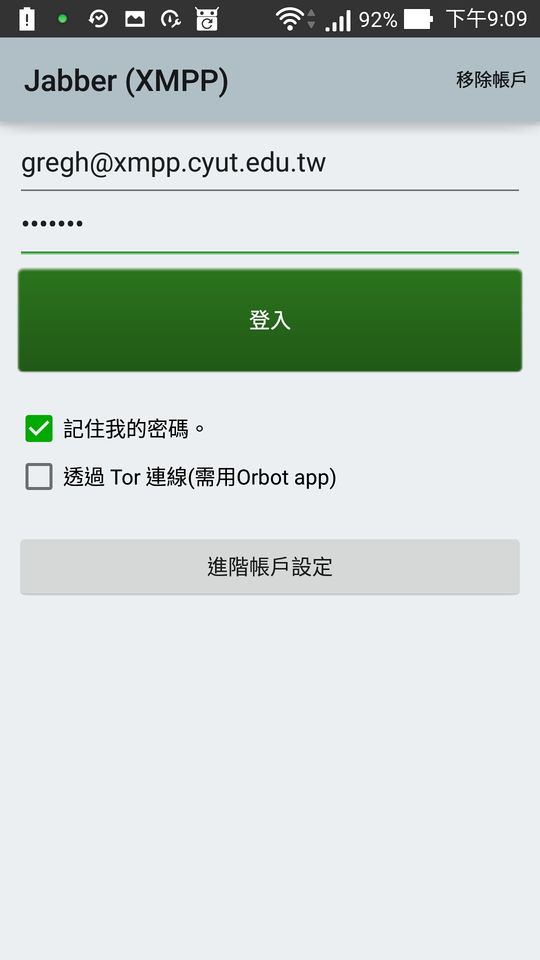
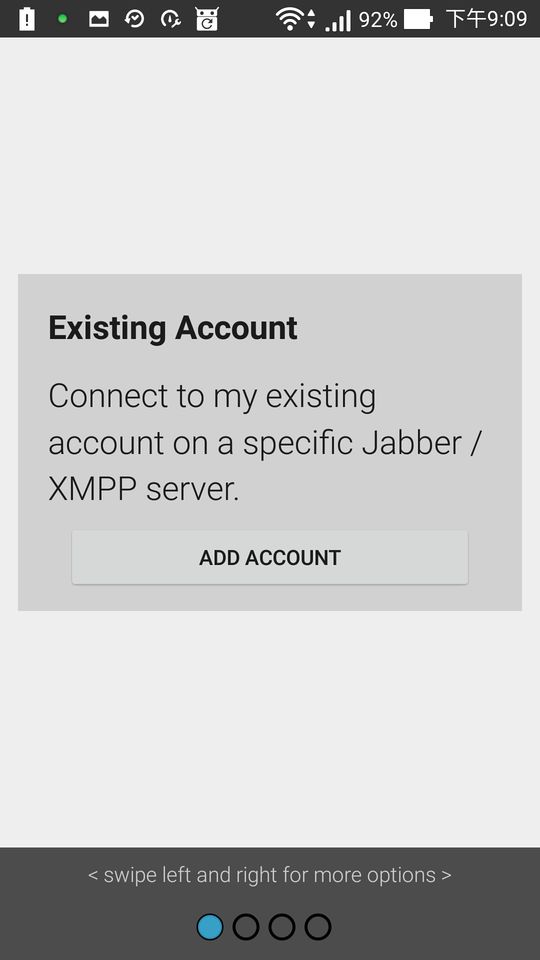 至於已有 xmpp 帳號的人, 如果只是換手機,
那就直接在第一個分頁
(下方藍點停在四圈的最左邊時) 填入帳密資訊。
注意: 此時 「使用者代號@域名」 直接填在同一欄,
而不是像創建新帳號時那樣拆成兩欄。
至於已有 xmpp 帳號的人, 如果只是換手機,
那就直接在第一個分頁
(下方藍點停在四圈的最左邊時) 填入帳密資訊。
注意: 此時 「使用者代號@域名」 直接填在同一欄,
而不是像創建新帳號時那樣拆成兩欄。
四、 在電腦上使用 pidgin
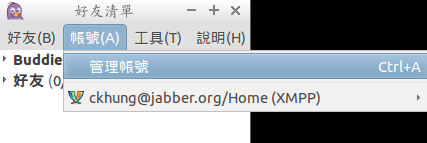 不論你是否已在某 xmpp 伺服器註冊過帳號,
都請從 「帳號」 => 「管理帳號」 進入。
按一下 「新增」, 進入新增帳號的畫面。
「通訊協定」 的地方選 「xmpp」,
畫面變成下方第一張圖。
最左下角有一個 「在這個伺服器上建立這個新帳號」,
如果你從未用過 xmpp, 那麼請勾選它 --
表示等一下會請求伺服器幫你建立一個新的帳號;
如果你在這個伺服器已經創建過帳號,
那麼請不要勾選它 --
表示現在只是要把這個既有的帳號加入這部新電腦而已。
接下來就是填寫第一節所準備好的資料、 接受 「連結伺服器」
自己的數位簽章、 完成建立新帳號 (或把既有帳號加入本電腦) 的手續。
不論你是否已在某 xmpp 伺服器註冊過帳號,
都請從 「帳號」 => 「管理帳號」 進入。
按一下 「新增」, 進入新增帳號的畫面。
「通訊協定」 的地方選 「xmpp」,
畫面變成下方第一張圖。
最左下角有一個 「在這個伺服器上建立這個新帳號」,
如果你從未用過 xmpp, 那麼請勾選它 --
表示等一下會請求伺服器幫你建立一個新的帳號;
如果你在這個伺服器已經創建過帳號,
那麼請不要勾選它 --
表示現在只是要把這個既有的帳號加入這部新電腦而已。
接下來就是填寫第一節所準備好的資料、 接受 「連結伺服器」
自己的數位簽章、 完成建立新帳號 (或把既有帳號加入本電腦) 的手續。
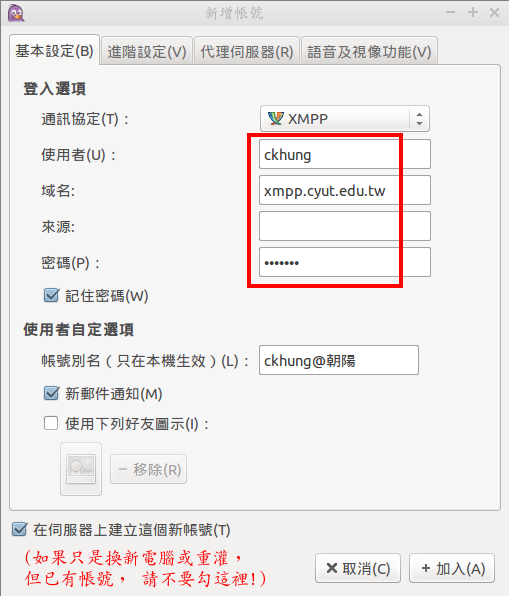
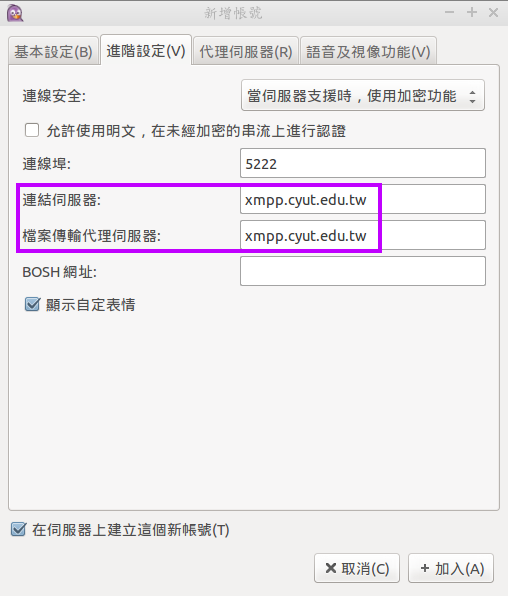
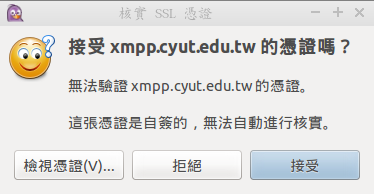
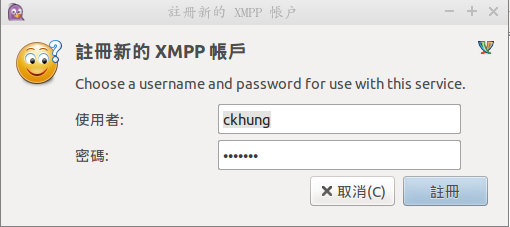
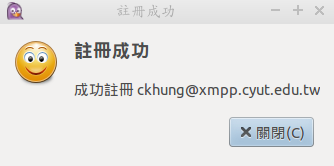
五、 其他
如果你使用預設的中文介面, 會發現它把 「ChatSecure」 翻譯成 「純淨會晤」。 很煩吶... 為什麼要翻譯成這樣色色 der 呢? (謎之音: 是你自己想歪了吧?) 但我可以向你女朋友保證這軟體絕對不是把妹用的; 目前貴哥在這上面的朋友幾乎全數都是 linux 的用戶 -- 幾乎沒有女生。 小格的讀者應該也絕大多數是男生。 現在用 xmpp 交朋友只會交到自由軟體宅大叔啦, 哈哈!
下一步, 就是學會 用 pidgin 跟 chatsecure 進行加密對話。
 大人問小孩: 「全世界的玩具隨便你挑? 這怎麼可能?
如果我要的玩具只有一個, 正好又被別人借走了呢?」
大人問小孩: 「全世界的玩具隨便你挑? 這怎麼可能?
如果我要的玩具只有一個, 正好又被別人借走了呢?」


分享 :
回覆刪除Retroshare : http://retroshare.net/
Ring.cx : https://ring.cx/en
Whisper systems - Signal : https://whispersystems.org/
Bitmessage : https://bitmessage.org/wiki/Main_Page
Ricochet : https://ricochet.im/
Cryptocat : https://crypto.cat/